Det klassiska To-Do fältet i Outlook håller kalenderhändelser, uppgifter eller kontakter i vyn, men ibland behöver du skapa en extra påminnelse. När du är klar med en uppgift tar du bara bort uppföljningsflaggan så visas den inte längre i fältet To-Do. Lär dig hur du gör båda i den här artikeln.
Obs!: Det To-Do fältet är tillgängligt i den klassiska versionen av Outlook. I nya Outlook och Microsoft 365 visas uppgifter med Min dag och hanteras med att göra-appen. Mer information finns i Skapa uppgifter med To Do i Outlook.
Ta reda på vilken version av Outlook du använder genom att kontrollera om det finns en Arkiv-flik i menyfliksområdet. Om du har fliken Arkiv använder du den klassiska versionen av Outlook. Om Arkiv inte visas använder du nya Outlook.
Lägga till påminnelser för en uppgift
Påminnelser kan hjälpa dig när du har många flaggade objekt och du kan missa ett som är viktigt. En påminnelse dyker upp och kräver uppmärksamhet – precis som aviseringarna du ser för ett möte eller en avtalad tid som håller på att starta.
-
Högerklicka på en uppgift i Uppgifter och välj sedan Lägg till påminnelse.
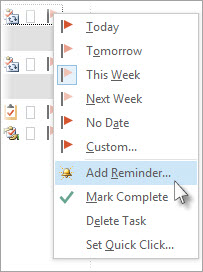
Om uppgiften redan är öppen i ett eget fönster väljer du Uppgift > Uppföljning > Lägg till påminnelse.
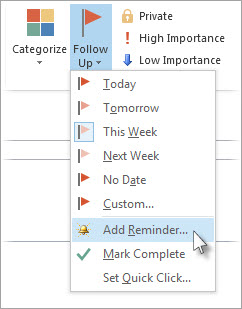
-
I dialogrutan Anpassad är det en bra idé att ändra standardflaggan till text till en tydlig åtgärd så att den nödvändiga åtgärden blir uppenbar när popup-meddelandet visas. Du kan till exempel skriva Skicka ett svar på tillståndsfrågan till Anna.
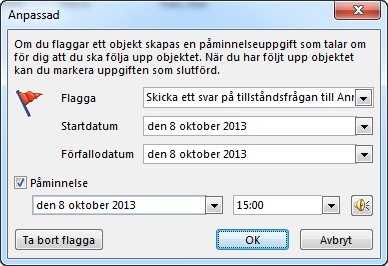
-
Kryssrutan Påminnelse är redan markerad och du kan ange ett datum och en tid då du vill att påminnelsen ska visas i ett popup-fönster.
Ta bort en uppföljningsflagga
-
Högerklicka på e-postmeddelandet.
-
Välj Uppföljning > Markera som slutförd.Uppföljningsflaggan ändras till en grön bockmarkering och tas bort från Att göra-fältet.
Se även
Skapa och visa uppgifter i klassiska Outlook
Anpassa To-Do fältet i klassiska Outlook
Tilldela och spåra uppgifter i klassiska Outlook










